사용자가 어두운 모드를 추진하고 있습니다데스크톱부터 스마트 폰까지 이 장치를 밤에, 조명이 어두운 방에서 또는 덮개 아래에서 사용하는 것은 비밀이 아닙니다. 지금까지 어두운 모드는 macOS를 제외하고는 모두 애매했지만 브라우저에 관한 한 확장 및 추가 기능이 있습니다. 밤의 눈 Microsoft Edge의 웹 사이트에 어두운 모드를 사용하는 확장입니다.
Night Eye는 거의 모든 웹 사이트에서 작동하며 선택할 수있는 두 가지 모드가 있습니다.
웹 사이트의 다크 모드 – Microsoft Edge
Microsoft Store에서 Night Eye를 설치하십시오. Microsoft Edge를 설치 한 후에는 확장 프로그램을 실행하는 데 필요한 권한을 수락하고 활성화하십시오.

사용 설정되면 URL 표시 줄 옆에있는 확장 프로그램 아이콘을 클릭하십시오. 어둡거나 필터링 모드를 선택하고 현재 웹 사이트를 새로 고칩니다.
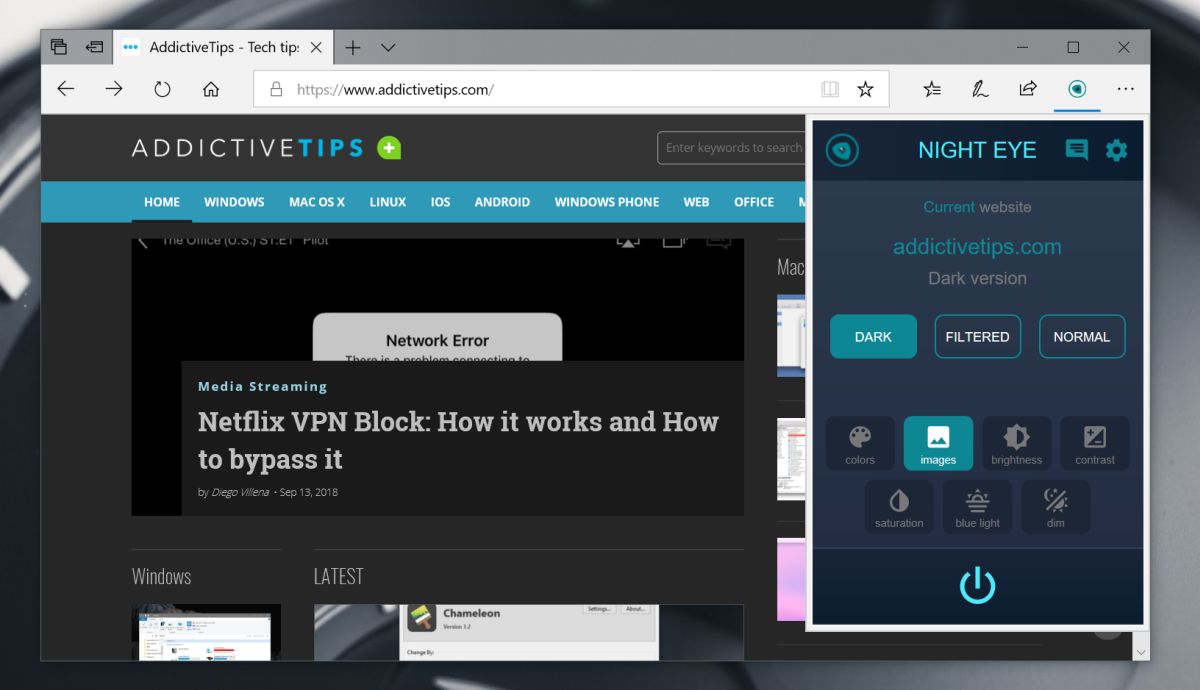
나이트 아이는 기능이 풍부합니다. 그것은 당신이 할 수 있습니다웹 사이트의 특정 색상을 원하는 다른 색상으로 교체하십시오. 이것은 어두운 모드로 인해 웹 사이트를 읽기가 어려운 경우에 유용합니다.
또한 이미지를 조금 더 어둡게 보이게합니다.대부분 흰색이거나 많은 흰색 또는 밝은 색상의 이미지에는 어두운 색조가 적용되어보기 쉽습니다. 밝기를 수동으로 조정할 수있는 전용 밝기 슬라이더가 있습니다. 기본적으로 50 %로 설정되어 있습니다. 대비, 채도, 푸른 빛 및 희미한 수준에 대해 비슷한 설정이 있습니다.
Firefox의 경우에도 확장 기능이 거의 없습니다.웹 사이트의 색상 및 밝기에 대한 포괄적 인 제어 기능을 제공합니다. 확장 기능을 더욱 인상적으로 만드는 것은 거의 모든 웹 사이트에서 얼마나 잘 작동하는지입니다. YouTube, Twitter 또는 Facebook과 같은 웹 사이트에는 웹 사이트가 어두운 모드로 표시 될 것으로 예상 할 수 있지만 잘 알려지지 않은 웹 사이트에서는 적중하거나 놓칠 수 있습니다.
확장 프로그램이기술적 인 제한 사항이 있으면 Microsoft Edge에서 탭의 색상을 변경하십시오. Windows 10이 제공하는 다소 최소한의, 거의 우스운 어두운 테마는 밤에 사용하기 쉽도록 브라우저 인터페이스에 아무런 영향을 미치지 않습니다. 조명이 어두운 방에서 작업하는 것과 관련하여 Windows 10이 얻는 유일한 것은 파란 빛을 줄이는 야간 조명 기능입니다.
어두운 모드가오고 있다는 소문이 있습니다.Windows 10이지만 그 소문은 꽤 오랫동안 존재했습니다. 그 당시 macOS는 적절한 어두운 모드를 얻었으며 Windows 10 사용자는 여전히 대기 중입니다.













코멘트